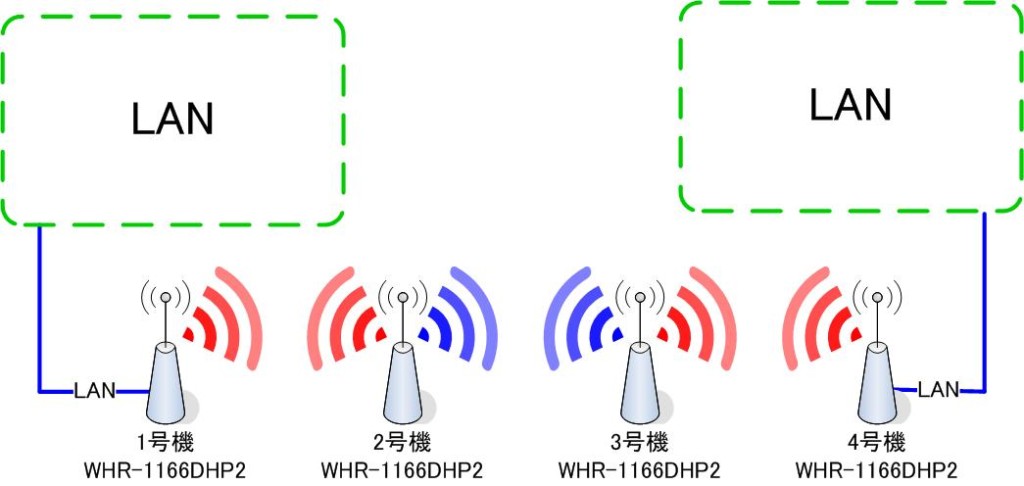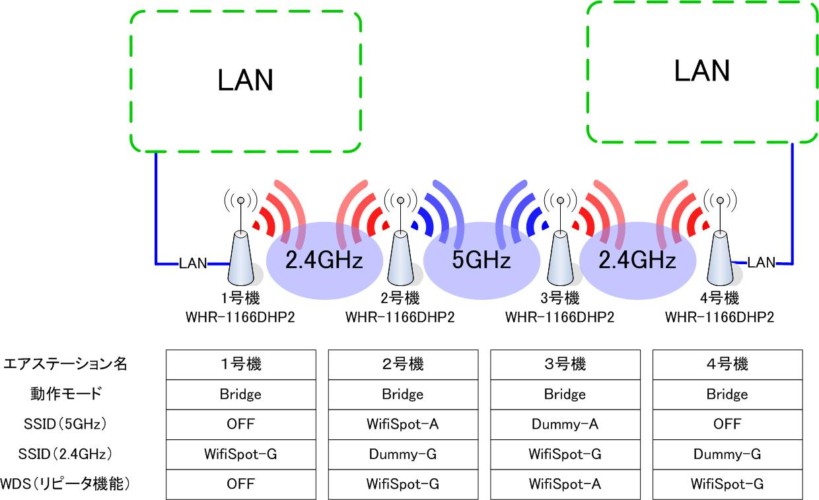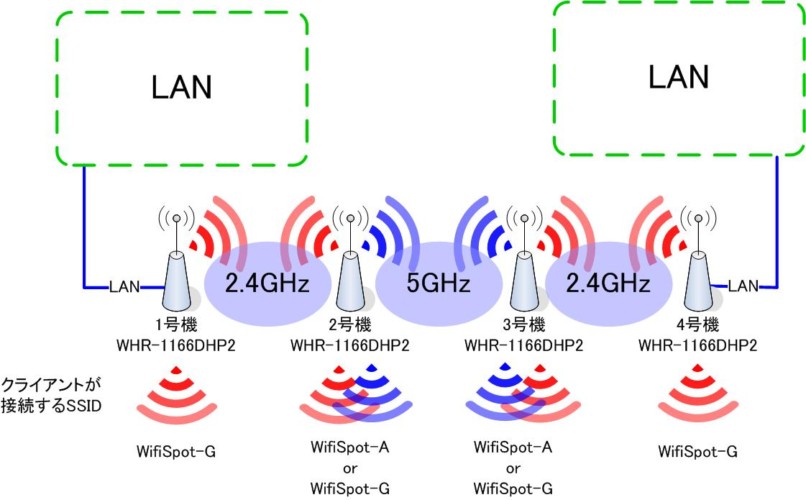先日、エリアの広い場所でWi-Fiの電波を隅々まで届かせるようにセッティングしてほしい、といった依頼がありました。
エリアの広さ、およそ200m✕30mの長方形型。
とても1台の無線親機でカバーできる範囲ではありません。
そこで、電波を隅々まで届かせるためにWi-Fiを中継させようと考えました。
端に1台設置し、そこから50m間隔おきに中継用の無線親機を設置するというもの。
色々試行錯誤した結果、無事に中継することができました。
Airstationで無線LAN(Wi-Fi)を2段以上中継する方法
使用した無線親機はBuffaloのWHR-1166DHP2
BUFFALO 【iPhone6対応】 11ac/n/a/g/b 無線LAN親機(Wi-Fiルーター) エアステーション QRsetup ハイパワー ビームフォーミング対応 866+300Mbps WHR-1166DHP2/N (利用推奨環境3人・3LDK・2階建) [フラストレーションフリーパッケージ(FFP)]
![BUFFALO 【iPhone6対応】 11ac/n/a/g/b 無線LAN親機(Wi-Fiルーター) エアステーション QRsetup ハイパワー ビームフォーミング対応 866+300Mbps WHR-1166DHP2/N (利用推奨環境3人・3LDK・2階建) [フラストレーションフリーパッケージ(FFP)]](http://ecx.images-amazon.com/images/I/31zChZ9hyfL._SL160_.jpg)
無線電波を中継するWDS(リピーター)機能
下の図にあるように、念のため4台とも同じ機種に。
端の無線親機(1号機、4号機)の先には、それぞれ有線でLANに接続されていて、サーバやパソコン、プリンターなどが繋がっています。
中継が成功したら、1号機につながっている機器と4号機につながっている機器とが通信可能となります。
無線の電波を中継するためには、WDS(リピーター)機能を使用します。
機種によっては2段、つまり親-子-孫の中継ができる機器もありますが、今回使用するBuffalo WHR-1166DHP2は公式サイトでの説明によると、1段、つまり親-子の中継しかできません。
ではどうやって、2段以上の中継をしたら良いのでしょうか?
1段の中継で電波の帯域を交互に組み合わせる
今回のような場合、1段(親-子)の中継設定を複数組み合わせることで実現可能です。
- 1号機(親)と2号機(子)の中継
- 2号機(親)と3号機(子)の中継
- 3号機(親)と4号機(子)の中継
以上のように、1段の中継を3個つくります。
さらに重要なポイントとして、下の図のように無線電波の帯域を交互に中継する必要があります。
- 1号機(親)と2号機(子)の中継が2.4GHz
- 2号機(親)と3号機(子)の中継が5GHz
- 3号機(親)と4号機(子)の中継が2.4GHz
設定例
次の図には、設定例を記載しました。
図には記載しませんでしたが、SSIDのセキュリティコードはすべて同じものに統一してあります。
また、設定はすべて手動で行っています。
1号機の設定
1号機は単純に2号機に対する親になります。
なので比較的設定は簡単
WDSの設定は子が行うためのものなのでOFFに
子と中継するための2.4GHzのSSIDのみ設定、5GHzは一切使用しません。
PCなどクライアント端末が1号機に接続する場合「WiFiSpot-G」で接続します。
2号機の設定
1号機に対しては子であり、3号機に対しては親という立場をとります。
少し設定が複雑
2.4GHzで親と中継するための準備として、自分自身が2.4GHz帯の無線電波を出しておかなければなりません。
2.4GHzの無線電波を設定しておかないと、2.4GHzのWDSの設定ができないのです。試しに2.4GHzをOFFにしてみたところ、予想どおりWDSで2.4GHzを選択できない結果に
PCなどのクライアント端末でも使わないSSIDということで「Dummy-G」として設定しました。
WDSをONにしたら、2.4GHzで親のSSID「WiFiSpot-G」を選択します。
3号機に対しては親として5GHzで中継するため、SSID「WiFiSpot-A」を設定します。
クライアント端末は2号機に接続する場合、中継された親のSSID「WiFiSpot-G」か、5GHz「WiFiSpot-A」どちらでも接続可能です。
3号機の設定
2号機に対しては子であり、4号機に対しては親という立場をとります。
こちらも5GHzで親と中継するための準備として、自分自身が5GHz帯の無線電波を出しておかなければなりません。
PCなどのクライアント端末でも使用しないSSID「Dummy-A」を設定。
WDSをONにしたら、5GHzで親のSSID「WiFiSpot-A」を選択します。
4号機に対しては親として2.4GHzで中継するため、SSID「WiFiSpot-G」を設定します。
クライアント端末は3号機に接続する場合、中継された親のSSID「WiFiSpot-A」か、2.4GHz「WiFiSpot-G」どちらでも接続可能です。
4号機の設定
4号機は単純に3号機に対する子の機能のみです。
比較的設定は簡単
2.4GHzで親と中継するための準備として、自分自身が2.4GHz帯の無線電波を出しておかなければなりません。
PCなどのクライアント端末でも使用しないSSID「Dummy-G」を設定。
WDSをONにしたら、2.4GHzで親のSSID「WiFiSpot-G」を選択します。
5GHzは一切使用しません。
クライアント端末は4号機に接続する場合、中継された親のSSID「WiFiSpot-G」で接続可能です。
以上で設定が完了しました。
下の図にあるように、クライアント端末側に「WiFiSpot-A」「WifiSpot-G」2種類の接続情報を設定さえしておけば、エリアのどこにいても無線電波を拾うことが可能です。
2段以上中継させるときの注意点とまとめ
今回紹介した方法を使えば、何段でも中継することが可能です。ただやはり、中継を無線で行っているため、段数を増やせば増やすほど速度は遅くなる可能性があります。
ちなみに、私が試した3段程度なら支障はほとんどありませんでした。
そしてもうひとつ、2.4GHzと5GHzを併用しなければならない点も注意が必要です。
5GHzは速度が速い一方で、壁などに非常に弱い面があります。もし中継する間に壁があったりしたら電波強度が極端に落ちることが考えられます。そのような場面では壁に強い2.4GHzで中継するなど対策が必要です。